vs code 使用一款杰出的轻量级代码编辑器,其中的插件工具不胜枚举而且还在不断增加。使用 vs code 调试 php 代码更是方便简洁,下面我们来一起看一下。
1. 安装 XDebug 扩展
调试 php 代码最常用的就是 XDebug 扩展,首先我们要先安装这个扩展工具。
下面我推荐一中非常方便的安装 XDebug 扩展的方法,首先新建一个 phpinfo 文件获取到 phpinfo 的内容,全部复制到 XDebug 检测网址 中的输入框中,见下图:
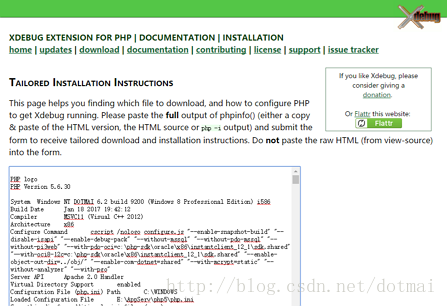
稍等片刻后,网站会分析出你当前的 php 环境最适合的 xdebug 版本,并给出下载链接,见下图:
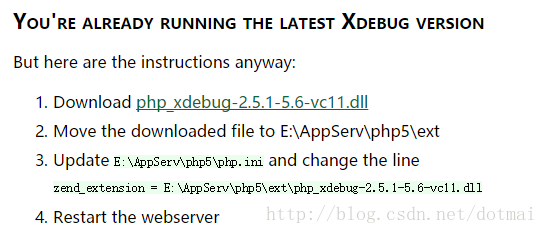
下载完成后,将该文件复制到 php 的扩展目录中,即安装目录中的 ext 文件夹下。
2. 设置 PHP 使用 XDebug
在 php.ini 配置文件中加一行 zend_extension=path/to/xdebug,其中 path/to/xdebug 即 xdebug 的安装目录加上文件名。
现在,再次查看 phpinfo 文件输出的内容,就应该能看到 xdebug 的启用了。
3. 启用远程调试
在 php.ini 配置文件中添加 xdebug 的配置项:
[XDebug]
xdebug.remote_enable = 1
xdebug.remote_autostart = 14. 添加 VS Code 的扩展
在 vs code 中搜索 PHP Debug 扩展并安装。
安装完成,下面就可以进行测试了,在 vs code 的 debug 界面开启调试,选择添加 xdebug 的配置
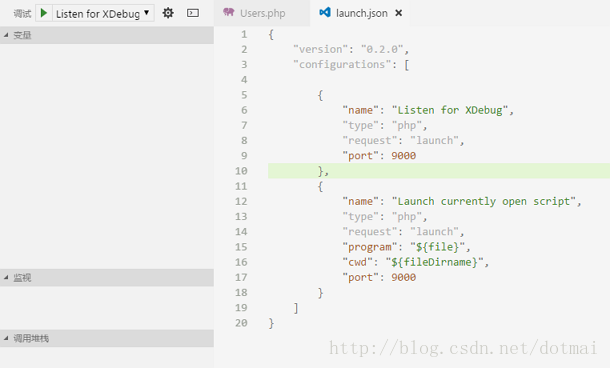
下面,就可以添加短点,随意调试了。






















 2万+
2万+

 被折叠的 条评论
为什么被折叠?
被折叠的 条评论
为什么被折叠?








